Guida per Tenorshare ReiBoot
Guida per Win
Prova ReiBoot Ora
T'imbatti nell'errore 14 di iTunes nel corso dell'aggiornamento a iOS 18? La causa principale di questo errore è lo spazio vuoto sul dispositivo. Altri motivi includono cavo USB danneggiato, software di sicurezza o firewall, connessione di rete instabile o iTunes obsoleto. Questa guida ti dirà il modo più semplice per correggere questo errore 14 di iTunes senza perdita dati.
Prova ReiBoot Ora
L'errore 14 di iTunes, il cosiddetto errore 14 iPhone, si verifica sempre durante l'aggiornamento di iPhone tramite iTunes. L’Apple ha spiegato che la causa più comune di questo codice di errore 14 di iTunes è lo spazio insufficiente sul dispositivo. A volte, anche una connessione scadente potrebbe causare l'errore 14 di iTunes. Tuttavia, è solo una ragione minore e può essere facilmente verificata.
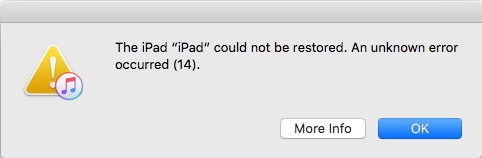
Molti software sul mercato possono correggere l'errore 14 di iTunes, ma c’è il rischio di una perdita di dati. Fortunatamente, Tenorshare ReiBoot ha la tecnologia per rimuovere l'errore 14 di iTunes senza perdita di dati. Inoltre, è anche possibile che l'errore 14 di iTunes sia causato da altri problemi relativi al software. Pertanto, ti consigliamo vivamente di usare Tenorshare ReiBoot per risolverlo. Diamo un'occhiata alla guida passo passo qui di seguito.
Passo 1 Scarica e installa ReiBoot su PC o Mac
Esegui ReiBoot sul tuo computer e collega l'iPhone al computer. Fare clic sul pulsante "Avvia".
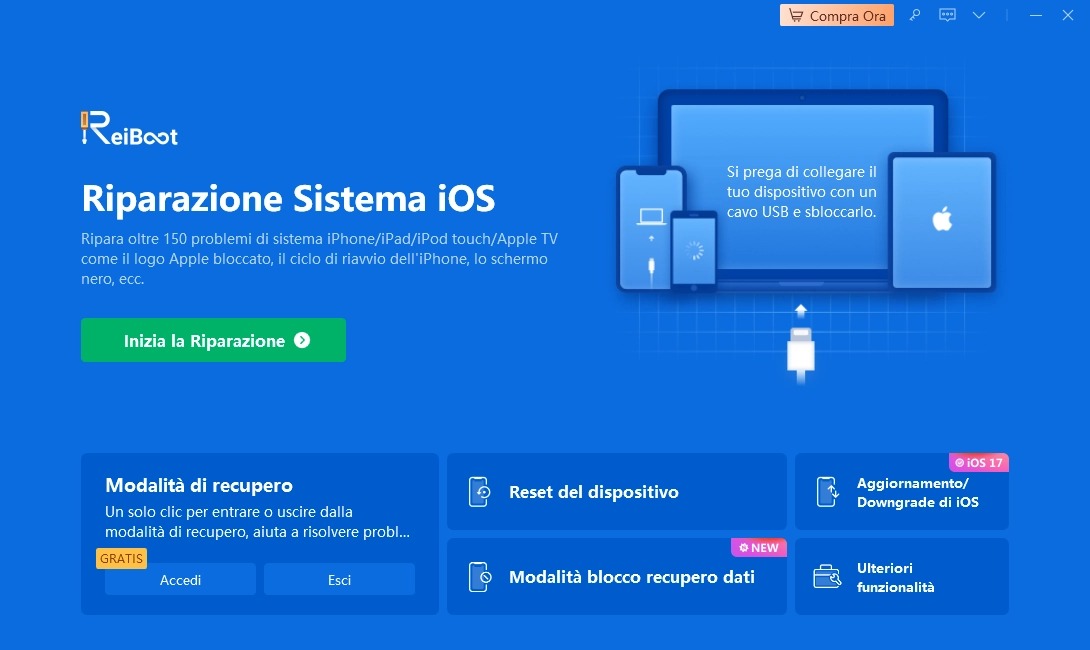
Passo 2 Scarica il pacchetto firmware
Se sei pronto, fai clic su "Download" per scaricare il pacchetto firmware più recente. Ci vorrà del tempo a causa del pacchetto firmware da circa 5 GB.

Nota:
Se il tuo dispositivo non può essere rilevato, ReiBoot aiuterà prima il tuo dispositivo ad entrare in modalità di ripristino.

Tuttavia, quando il dispositivo non viene visualizzato nemmeno in modalità di ripristino, fai clic su "Prova la modalità DFU" in basso.
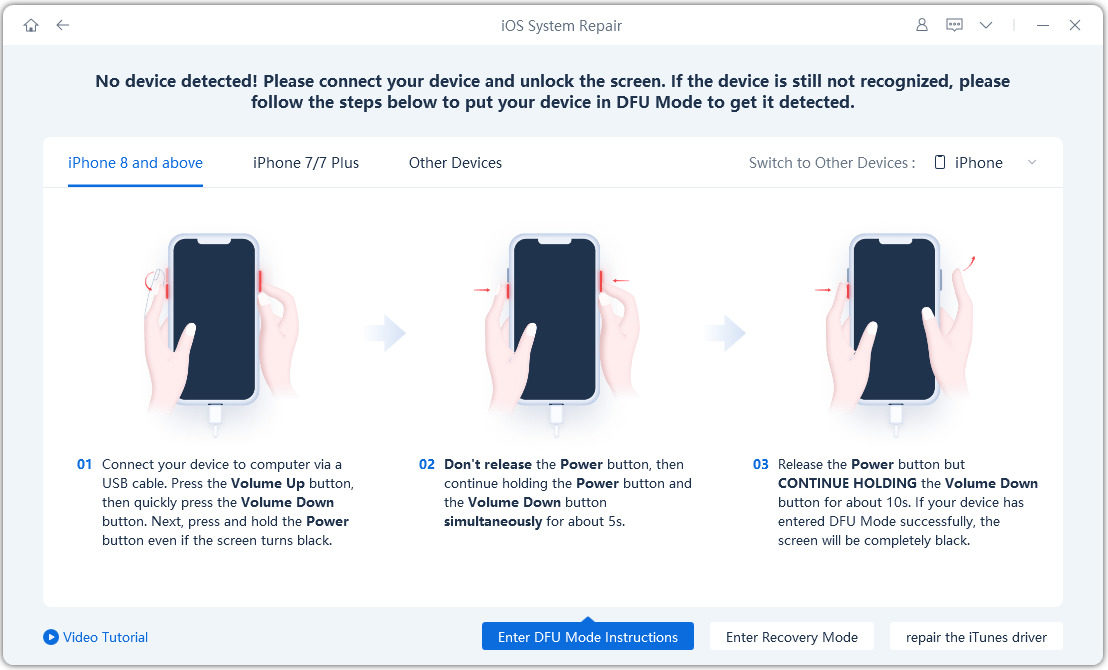
Passo 3 Fai clic su "Riparazione standard" per procedere
Nell'interfaccia sottostante, seleziona "Riparazione standard" e leggi la nota seguente per evitare errori del processo di riparazione.

L'intero processo di riparazione richiederà alcuni minuti, attendere pazientemente.

Al termine della riparazione, il tuo dispositivo iOS si riavvierà automaticamente e tutti i tuoi dati non verranno cancellati.

Metodo 1 Controlla le tue connessioni USB
Quando si tratta di correggere l'errore 14 dell'iPad, la prima cosa è controllare la connessione USB nei seguenti modi:
Se riesci a correggere l'errore 14 di ripristino di iTunes, dimostra che questo errore è causato dalla tua connessione USB. Ma, se nessuno dei passaggi precedenti non ti ha aiutato a correggere il codice di errore 14 iTunes, prova a risolvere quanto segue.
Metodo 2 Riavvia il tuo PC/Mac per correggere il codice di errore 14 di iTunes
Quando riscontri il codice di errore 14 di iTunes durante l'aggiornamento o il ripristino del tuo iPhone, iPad, riavvia il PC/Mac e l'iPhone/iPad. A volte, una misura semplice ma cruciale risolve davvero il problema.
Metodo 3 Elimina i file del firmware scaricati e aggiorna nuovamente
Ho ricevuto l'errore sconosciuto 14 dell'iPhone e quando hai provato ad aggiornare di nuovo hai ricevuto il messaggio che il firmware è danneggiato durante il download. In questo caso, è necessario eliminare il file di aggiornamento/upgrade precedentemente scaricato (file del firmware iOS con estensione file .ipsw).
Eliminare il file ipsw scaricato in precedenza. Il file ipsw scaricato si trova nelle seguenti posizioni a seconda del sistema operativo del computer.
Mac OS X:
iPhone: ~/Libreria/iTunes/Aggiornamenti software iPhone
iPad: ~/Libreria/iTunes/iPad Aggiornamenti software
Windows Vista, 7, 8,10:
iPhone: C:\Utenti\[nome utente]\AppData\Roaming\Apple Computer\iTunes\Aggiornamenti software iPhone
iPad: C:\Utenti\[nome utente]\AppData\Roaming\Apple Computer\iTunes\Aggiornamenti software iPad
Successivamente, riavvia iTunes e aggiorna nuovamente il dispositivo.
Metodo 4 Correggi l'errore 14 di iTunes con un hard reset
L'errore iTunes14 a volte potrebbe essere causato da un problema software come un arresto anomalo del software. Questo può essere risolto utilizzando Hard Reset. Segui i passaggi per eseguire un riavvio forzato su iPhone.

Metodo 5 Disinstallare o disattivare il software di sicurezza
Se sul tuo Mac/PC è installato un software di sicurezza, dovresti disattivare il software di sicurezza e tentare nuovamente il ripristino e l'aggiornamento. Se l'errore persiste, disinstallare il software di sicurezza, quindi tentare nuovamente il ripristino e l'aggiornamento.
Copriamo tutti i modi per correggere il codice di errore 14 iTunes. Tenorshare ReiBoot è il software di riparazione del sistema iOS da correggere per correggere la sincronizzazione di iTunes o gli errori dell'iPhone, come l'errore 4037 dell'iPhone, l'errore 4000 di iTunes.
Questa pagina è stata utile?
Hai ancora bisogno di aiuto?
Contatta il nostro team di supporto e ti risponderemo entro 24 ore per lavoro giorni.
Contatta l'assistenza